Trong thế giới nhiếp ảnh kỹ thuật số và thiết kế đồ họa, việc tạo ra những hình ảnh độc đáo, ấn tượng luôn là mục tiêu của nhiều người. Một trong những kỹ thuật thú vị và thu hút sự chú ý mạnh mẽ là tạo hiệu ứng ảnh 3D pop-out trong Photoshop. Hiệu ứng này không chỉ biến những bức ảnh cũ của bạn trở nên sống động như thể chúng “nhảy” ra khỏi khung hình, mà còn là một cách tuyệt vời để làm nổi bật các bài đăng trên mạng xã hội hoặc biến chúng thành một dự án nhiếp ảnh sáng tạo đầy nghệ thuật. Với hướng dẫn chi tiết từ Thủ Thuật Mới, bạn sẽ dễ dàng nắm bắt kỹ thuật này, biến ý tưởng thành hiện thực và làm chủ không gian 3 chiều trong tác phẩm của mình.
Hiệu Ứng Ảnh 3D Pop-Out Là Gì? Những Yêu Cầu Tối Thiểu
Hiệu ứng pop-out là một kỹ thuật sáng tạo trong đó các phần của hình ảnh dường như thoát ra khỏi ranh giới khung hình ban đầu, tạo nên một cảm giác không gian và chiều sâu sống động, mang lại hiệu ứng 3D mạnh mẽ. Kỹ thuật này thường được áp dụng để làm nổi bật một chủ thể, thu hút ánh nhìn của người xem.
Để thực hiện hướng dẫn tạo hiệu ứng ảnh 3D pop-out này, bạn cần chuẩn bị một số yếu tố sau:
- Adobe Photoshop: Bất kỳ phiên bản Photoshop gần đây nào cũng có thể áp dụng.
- Kiến thức cơ bản về giao diện Photoshop: Nắm vững các thao tác cơ bản như làm việc với layer, công cụ chọn vùng.
- Ít nhất hai ảnh chất lượng cao: Một ảnh dùng làm nền/khung và một ảnh chứa chủ thể sẽ “nhảy” ra.
Bài hướng dẫn này sử dụng phiên bản Adobe Photoshop mới nhất, nhưng các bạn hoàn toàn có thể thử nghiệm trên các phiên bản cũ hơn. Các nguyên tắc cơ bản về chọn chủ thể trong ảnh không thay đổi; chỉ có các tùy chọn lựa chọn được mở rộng hơn trong các phiên bản mới. Cuối cùng, như mọi thao tác chỉnh sửa ảnh trong Photoshop, có nhiều hơn một cách để tạo ra hiệu ứng này.
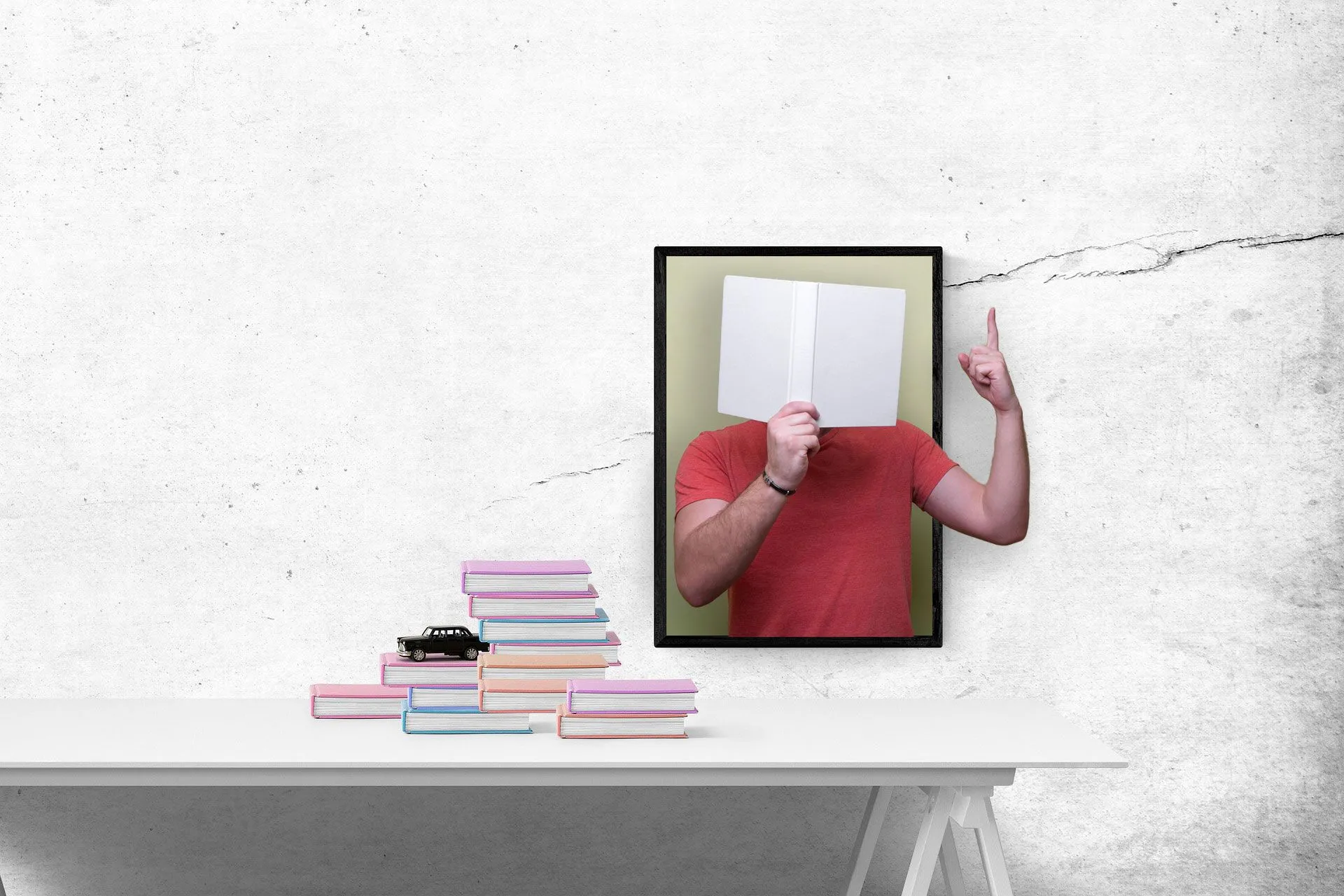 Hiệu ứng ảnh 3D pop-out trong Photoshop
Hiệu ứng ảnh 3D pop-out trong Photoshop
Bước 1: Chuẩn Bị Dự Án và Lựa Chọn Ảnh Phù Hợp
Việc lựa chọn đúng hình ảnh đã là một nửa thành công trong quá trình tạo hiệu ứng ảnh 3D pop-out trong Photoshop. Dưới đây là một số mẹo để bạn chọn được những bức ảnh lý tưởng cho dự án của mình:
- Tránh ảnh mờ hoặc vỡ nét: Hình ảnh độ phân giải cao với các cạnh sắc nét sẽ cho kết quả tốt nhất, đảm bảo tính chân thực của hiệu ứng pop-out.
- Chọn ảnh có chủ thể dễ tách khỏi nền: Ví dụ, các chủ thể pop-out với nền đơn sắc hoặc ít chi tiết sẽ giúp việc chọn vùng và tạo mặt nạ (mask) dễ dàng hơn nhiều.
- Ưu tiên ảnh hành động hoặc tư thế năng động: Những bức ảnh này rất lý tưởng cho hiệu ứng pop-out vì chúng tạo ra cảm giác chuyển động và sự sống động.
- Tìm ảnh mà một phần chủ thể có thể “phá vỡ khung”: Ví dụ, một bàn tay đang vươn ra hoặc một bức chân dung toàn thân dường như bước ra khỏi khung hình. Điều này tạo nên sự tự nhiên cho hiệu ứng 3D.
- Sử dụng ảnh có không gian âm (negative space) rộng rãi: Điều này cung cấp không gian để bạn mở rộng canvas mà không cắt bỏ các chi tiết quan trọng, giúp hiệu ứng pop-out có chỗ để “nổi” lên.
Khi mới bắt đầu dự án tạo ảnh pop-out 3D đầu tiên, hãy tìm kiếm những bức ảnh đơn giản với nền trơn. Bạn có thể tìm thấy nhiều ảnh miễn phí bản quyền trên các trang web cung cấp ảnh stock uy tín.
Bước 2: Thiết Lập Ảnh Nền Làm Khung Cho Hiệu Ứng
Ảnh nền, hoặc một phần của nó, sẽ đóng vai trò là khung cho ảnh pop-out. Làm việc trên một layer trùng lặp của ảnh nền sẽ giúp bảo toàn ảnh gốc của bạn, cho phép chỉnh sửa không phá hủy (non-destructive editing). Trong các bước tiếp theo, việc tạo một layer mới bằng cách sao chép ảnh gốc sẽ giúp tách biệt các pixel và tạo tiền đề cho hiệu ứng ảnh 3D pop-out.
- Mở khóa layer nền (Background layer).
- Đổi tên layer này và nhân đôi nó (nhấn Ctrl + J trên Windows hoặc Cmd + J trên Mac) để giữ lại bản gốc.
- Chọn vùng bạn muốn đặt ảnh thứ hai (ảnh pop-out).
- Nhấp chuột phải vào vùng đã chọn (hiển thị bằng “đường kiến bò” – marching ants) và chọn Layer via Copy.
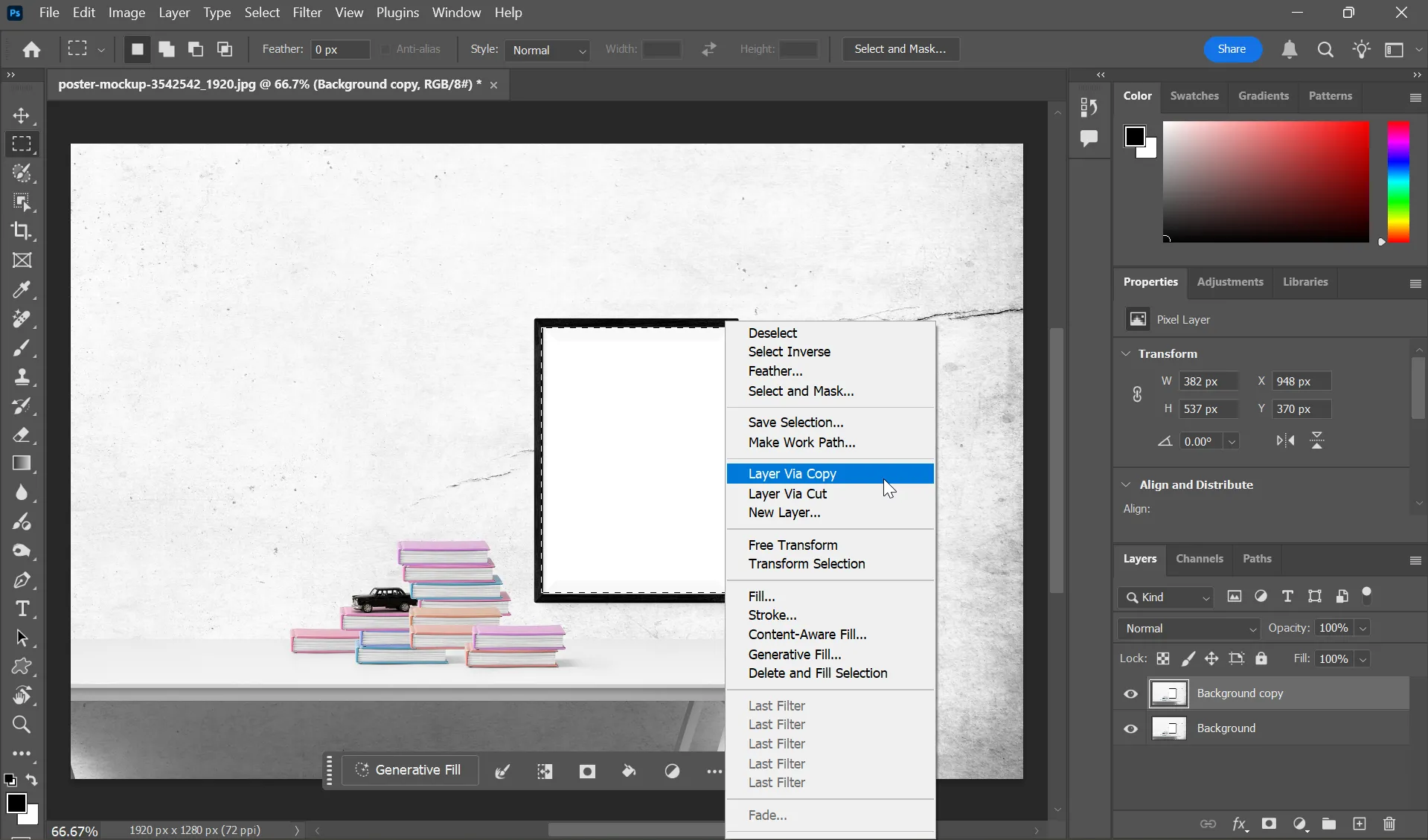 Photoshop thiết lập ảnh nền cho hiệu ứng pop-out
Photoshop thiết lập ảnh nền cho hiệu ứng pop-out
Photoshop cung cấp nhiều phương pháp khác nhau để tạo vùng chọn. Trong ảnh chụp màn hình trên, công cụ Rectangular Marquee đã được sử dụng để chọn vùng trắng trống bên trong khung ảnh.
Ngoài ra, bạn cũng có thể tạo một layer điều chỉnh màu đồng nhất (Solid Color Adjustment Layer) thay vì một layer mới thông qua Layer via Copy. Một hiệu ứng pop-out có thể nổi bật rõ ràng hơn trên một nền màu đồng nhất. Hơn nữa, nếu bạn cần thay đổi màu nền sau này, bạn có thể thực hiện mà không ảnh hưởng đến các phần còn lại của bố cục.
Bước 3: Đặt Vị Trí và Điều Chỉnh Ảnh Pop-out
Hiệu ứng pop-out hoạt động hiệu quả nhất khi một phần của chủ thể nằm trong khung và một phần nằm ngoài. Việc đặt vị trí và điều chỉnh kích thước chính xác là rất quan trọng để tạo hiệu ứng ảnh 3D pop-out chân thực.
- Kéo ảnh thứ hai (ảnh chứa chủ thể pop-out) vào tài liệu chính của bạn trong Photoshop.
- Nhấn Ctrl + T (Windows) hoặc Cmd + T (Mac) để chọn và điều chỉnh kích thước ảnh.
- Điều chỉnh kích thước ảnh sao cho một phần đáng kể của chủ thể nằm ngoài khung đã chọn trên layer nền.
- Tạm thời giảm độ mờ (opacity) của layer ảnh pop-out để dễ dàng điều chỉnh vị trí hơn.
- Sau khi ảnh đã được đặt đúng vị trí, hãy đưa độ mờ trở lại 100%.
Việc thay đổi kích thước và định vị đúng cách là yếu tố then chốt để tạo ra một hiệu ứng pop-out chân thực. Điều chỉnh quá lớn ảnh phía trên có thể làm mất đi sự cân bằng giữa khung và phần pop-out.
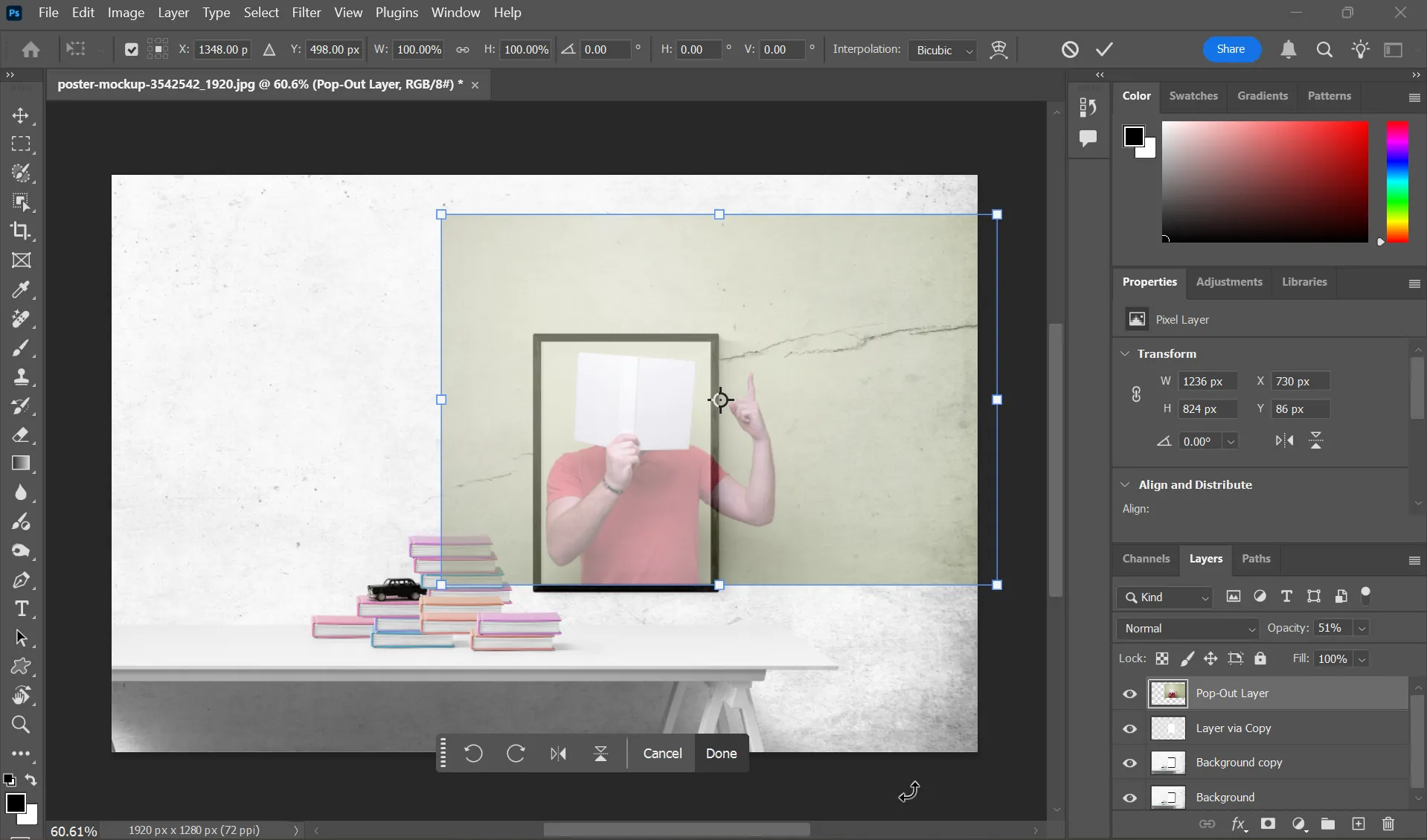 Vị trí ảnh pop-out trong Photoshop
Vị trí ảnh pop-out trong Photoshop
Trong các phiên bản Photoshop mới nhất, công cụ Transform sẽ tự động điều chỉnh tỉ lệ các layer theo mặc định. Trong các phiên bản cũ hơn, bạn cần nhấn giữ phím Shift trong khi sử dụng công cụ Transform để duy trì tỉ lệ khung hình.
Bước 4: Tạo Clipping Mask Để Lồng Ghép Ảnh
Để làm cho ảnh pop-out của bạn hòa quyện một cách liền mạch thay vì chỉ đơn thuần là một layer đặt chồng lên layer khung, bạn cần sử dụng Clipping Mask. Một Clipping Mask sẽ giới hạn chủ thể của bạn trong hình dạng của layer bên dưới nó (trong trường hợp này là “khung” mà chúng ta đã tạo từ Layer via Copy). Bước này là cực kỳ quan trọng vì nó tạo ra một cạnh sạch cho hiệu ứng pop-out mà không ảnh hưởng đến phần nền.
Để thực hiện, nhấp chuột phải vào layer ảnh pop-out và chọn Create Clipping Mask.
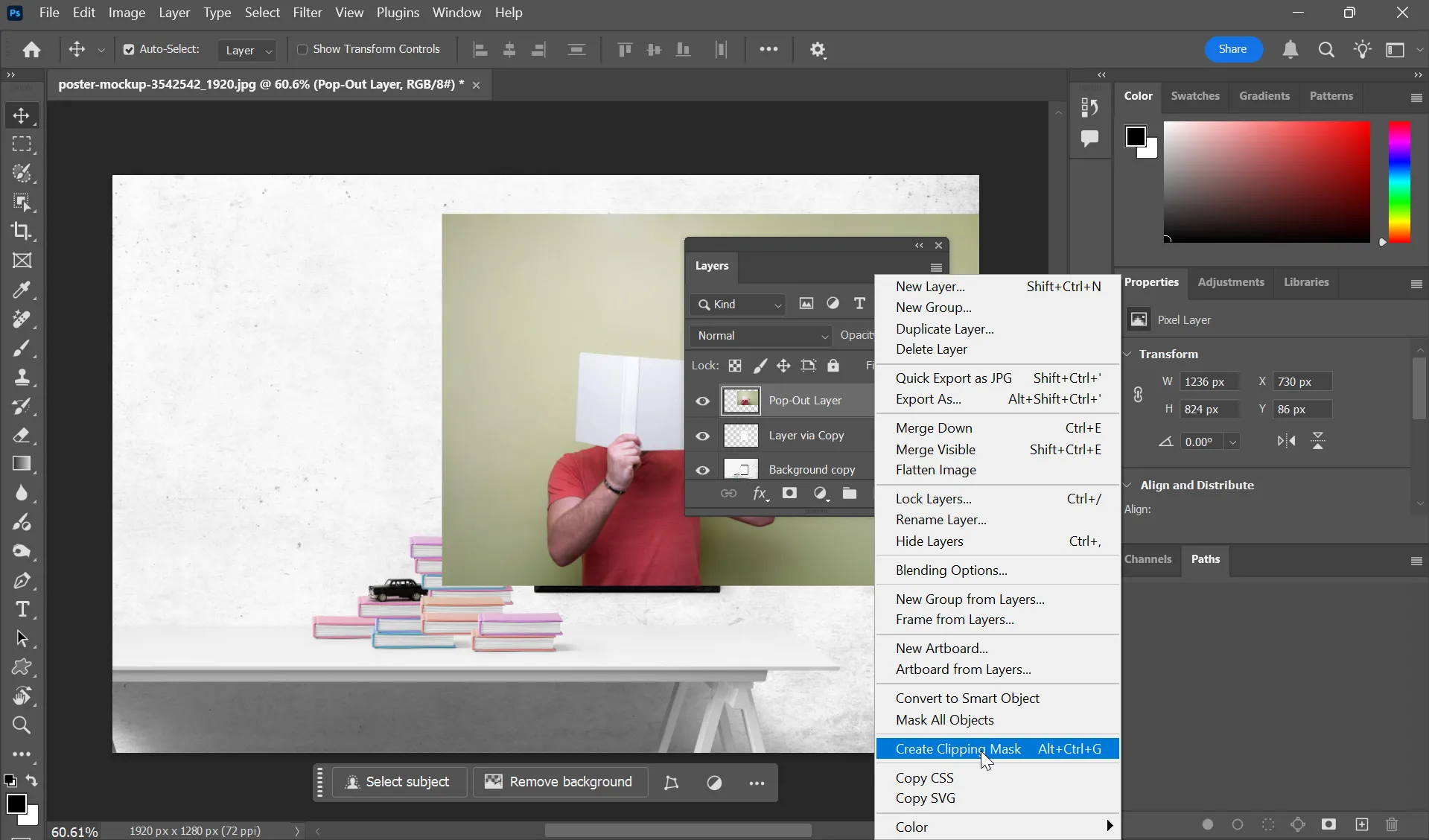 Tạo Clipping Mask trong Photoshop
Tạo Clipping Mask trong Photoshop
Bước 5: Cắt Chủ Thể Để Tạo Điểm Nhấn Pop-out
Để tăng cường ảo ảnh 3D, bạn cần tách riêng phần hình ảnh sẽ “nhảy” ra khỏi khung. Bước này là then chốt để tạo ra hiệu ứng ảnh 3D pop-out ấn tượng.
- Nhân đôi layer ảnh đã được clipping mask (nhấn Ctrl + J trên Windows hoặc Cmd + J trên Mac).
- Với layer đã nhân đôi được chọn, vào Select > Subject. Photoshop sẽ tự động nhận diện và tạo vùng chọn cho chủ thể chính.
- Sử dụng các công cụ chọn vùng khác (như Lasso Tool, Quick Selection Tool, Pen Tool) để thêm hoặc bớt các phần vào vùng chọn, đảm bảo chủ thể được cắt chính xác.
Bước này tạo một layer riêng biệt cho phần hình ảnh sẽ “nhảy” ra, cho phép bạn thao tác độc lập với nó, làm nổi bật hiệu ứng 3D.
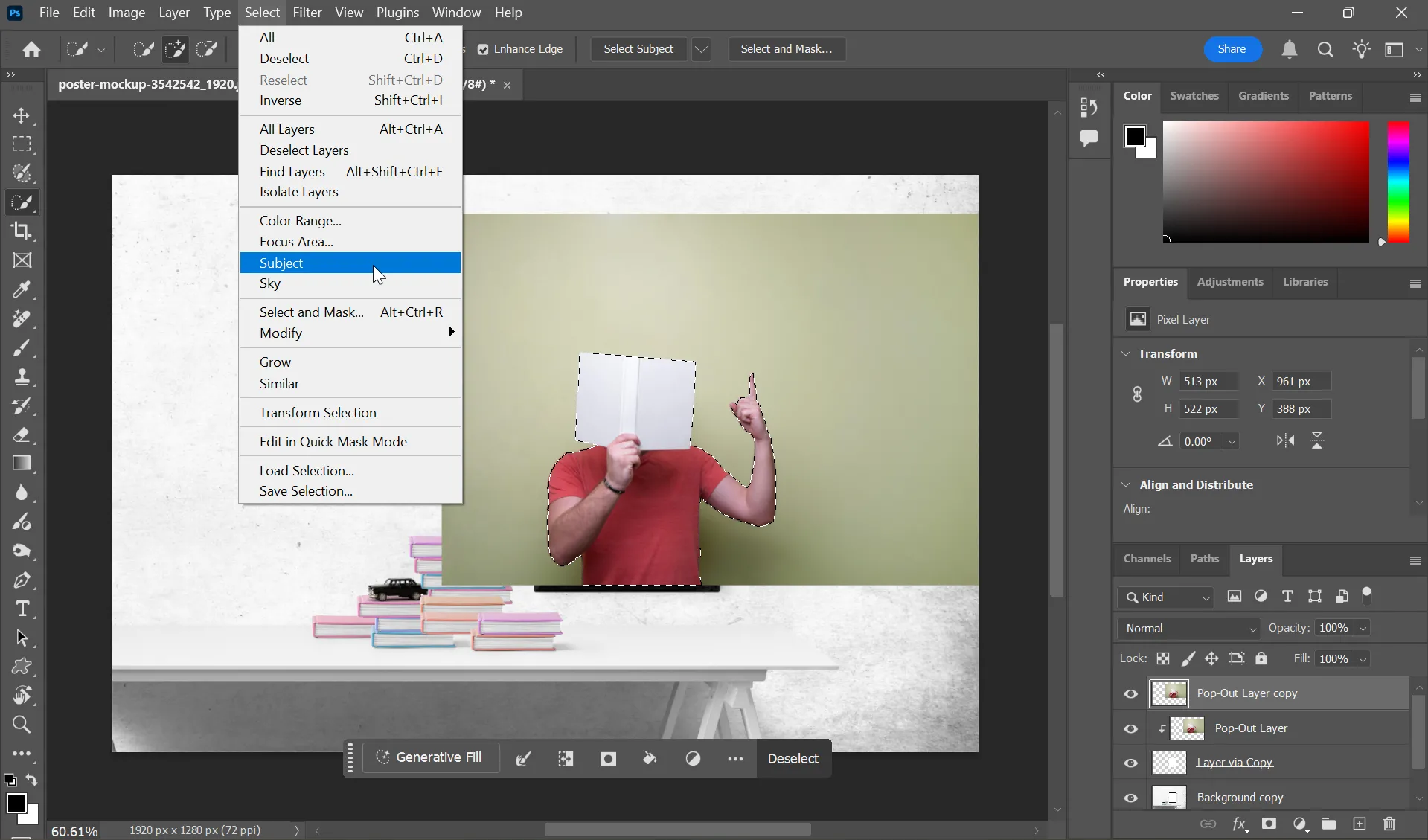 Chọn chủ thể pop-out trong Photoshop
Chọn chủ thể pop-out trong Photoshop
Đối với các vùng chọn phức tạp hơn, mềm mại hơn như tóc, hãy sử dụng tùy chọn Select and Mask từ menu Photoshop (được giới thiệu trong Photoshop CC 2018) để tạo các cạnh sắc nét và tinh tế hơn.
Bước 6: Hoàn Thiện Ảo Ảnh Pop-out Bằng Layer Mask
Bây giờ là lúc chúng ta kết hợp mọi thứ lại với nhau bằng cách chỉ hiển thị những phần hình ảnh tạo nên hiệu ứng pop-out, làm cho bức ảnh của bạn trở nên sống động với chiều sâu 3D.
- Thêm một Layer Mask vào layer đã nhân đôi (layer chứa chủ thể pop-out đã được cắt).
- Chọn công cụ Brush và đảm bảo màu tiền cảnh được đặt thành màu đen.
- Cẩn thận tô lên những phần của hình ảnh bạn muốn ẩn đi, điều này sẽ làm lộ ra layer bên dưới (phần khung ảnh).
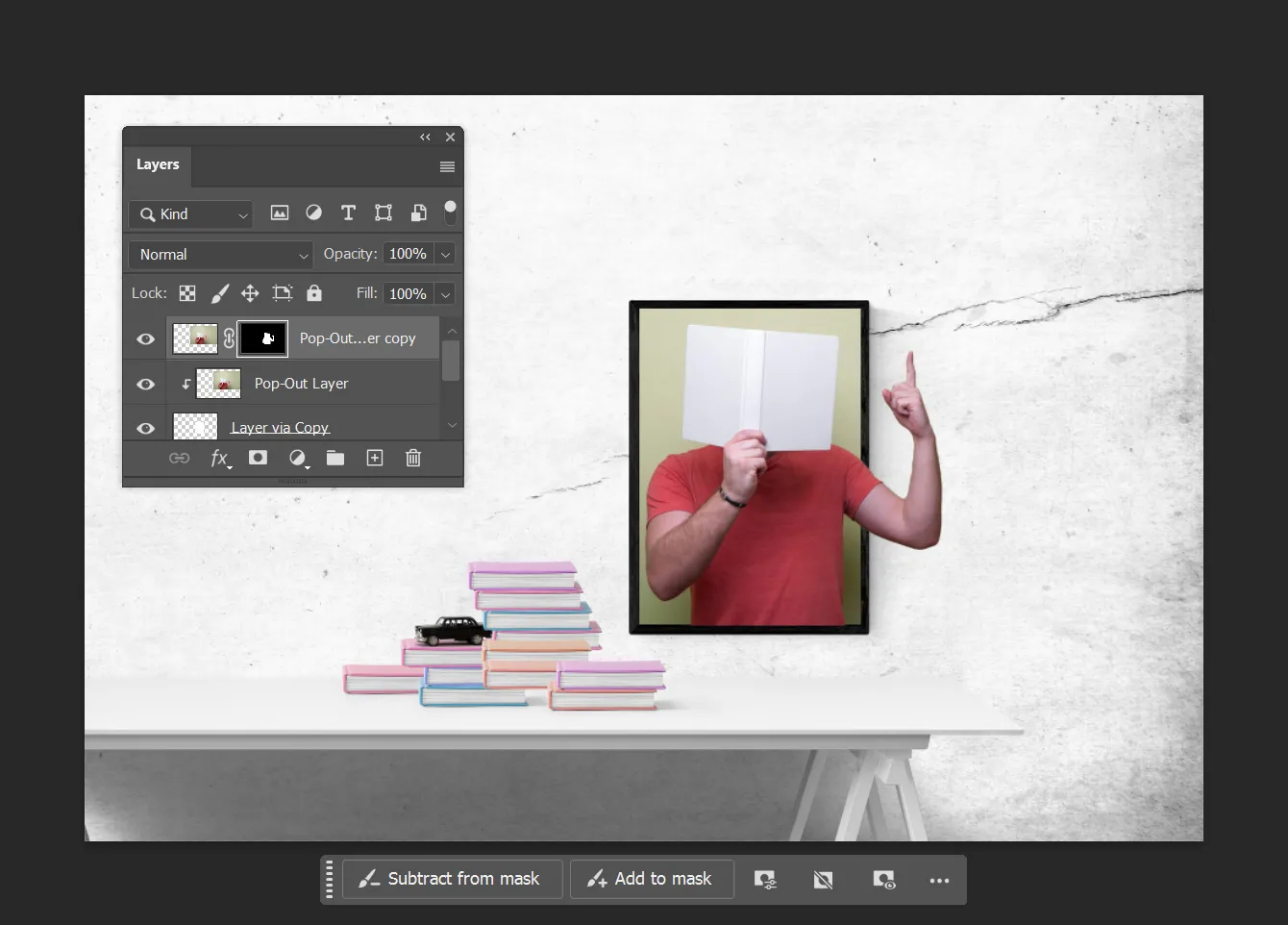 Layer mask cho hiệu ứng pop-out trong Photoshop
Layer mask cho hiệu ứng pop-out trong Photoshop
Layer Mask cho phép bạn kiểm soát chính xác những phần nào của hình ảnh sẽ xuất hiện nổi bật, tạo ra ảo ảnh về chiều sâu và tăng cường hiệu ứng ảnh 3D pop-out.
Bước 7: Điều Chỉnh Cuối Cùng và Tối Ưu Hiệu Ứng
Từ đây, bạn có thể thêm các hiệu ứng tinh tế để hoàn thiện phần pop-out. Chẳng hạn, chọn layer chứa chủ thể pop-out và thêm đổ bóng: vào Layer > Layer Style > Drop Shadow.
Bóng đổ sẽ giúp tăng cường chiều sâu của hiệu ứng, làm cho chủ thể trông thực sự nổi bật khỏi khung hình. Các điều chỉnh Color Balance (Cân bằng màu sắc) hoặc Hue/Saturation (Màu sắc/Độ bão hòa) cũng có thể giúp pha trộn màu sắc giữa chủ thể pop-out và nền, tạo sự hài hòa cho tổng thể bức ảnh.
Cuối cùng, hãy làm phẳng ảnh (Flatten image) hoặc lưu nó dưới dạng tệp PSD để có thể chỉnh sửa thêm trong tương lai. Sau đó, xuất kết quả cuối cùng dưới dạng PNG hoặc JPEG và chia sẻ tác phẩm nghệ thuật của bạn. Hãy tiếp tục luyện tập với nhiều ảnh nền và ảnh chủ thể khác nhau để nâng cao kỹ năng tạo hiệu ứng ảnh 3D pop-out của mình!
Với những bước hướng dẫn chi tiết từ Thủ Thuật Mới, hy vọng bạn đã có thể tự tay tạo ra những bức ảnh với hiệu ứng 3D pop-out đầy ấn tượng trong Adobe Photoshop. Kỹ thuật này không chỉ giúp bạn làm chủ một công cụ mạnh mẽ mà còn mở ra vô vàn khả năng sáng tạo cho các dự án nhiếp ảnh và thiết kế của mình.
Hãy chia sẻ những tác phẩm pop-out 3D của bạn và cho chúng tôi biết ý kiến của bạn về hướng dẫn này trong phần bình luận bên dưới nhé!


